Dank dem Modul Reporting können einem Projekt oder Event ein oder mehrere Reporting-Formulare hinzugefügt werden. Diese Formulare werden von den Mitarbeitern ausgefüllt und direkt den jeweiligen Ereignissen zugeordnet, so dass diese Daten von den Planern für die Steuerung, Berichterstattung usw. verwendet werden können. Staffcloud greift dafür auf eine Drittanbieter-Lösung zurück und hat eine Schnittstelle zu Wufoo gebaut.
Um das Modul Reporting nutzen zu können, brauchen Sie einen bezahlten Wufoo-Account.
Sobald Sie sich für einen Wufoo-Account entschieden und diesen erstellt haben, sind Sie bereit. Sie finden nun hier die Anleitung, um einen Wufoo-Account mit Staffcloud zu verbinden.
1. Erstellen eines Staffcloud API Keys durch den Staffcloud Support.
Nehmen Sie Kontakt mit dem Staffcloud Support auf (Ticket eröffnen), damit Sie den Staffcloud API Key bekommen.
Diesen brauchen Sie später, um ausgefüllte Formulare mit Staffcloud zu verbinden.
2. Falls Sie Berechtigungen nutzen: Berechtigungen setzen
Damit die Formulare hinzugefügt werden können, braucht es die entsprechende Berechtigung für die Zugänge. Listen Sie dafür alle Zugänge auf, welche die Berechtigung erhalten sollten. Dies können Sie gerne gleich mit der Anfrage für den API Key erledigen.
3. Erstellen eines Forms in Wufoo
Loggen Sie sich bei Wufoo und kreieren Sie - falls nicht schon vorhanden ein Formular. Anleitungen dazu gibt's in der Wufoo Hilfe.
Damit das Formular mit Staffcloud genutzt werden kann müssen Sie zwingend ein Feld mit dem Namen 'AssignmentId' hinzufügen. Dieses wirds später dazu verwendet die vom MItarbeiter gemachte Eingabe mit dem entsprechenden Einsatz zu verknüpfen.
Tipp: Sie können das Feld verstecken in dem Sie unter "Add CSS Layout Keywords" das Keyword 'hide' eintragen. Das Feld wird nun trotzdem gefüllt aber dem Benutzer nicht angezeigt:

Zusätzlich zum obligatorischen Feld 'AssignmentId' können weitere Felder eingefügt werden, welche dann automatisch ausgefüllt werden:
Feld | Beschreibung |
|---|---|
| ProjectName | Der Projektname aus Staffcloud wird hier eingefügt. |
| ProjectId | Die (interne) ID des Projekts wird eingefügt. |
| EventName | Der Eventname wird eingefügt. Dies funktioniert auch für automatisch generierte Namen, z.B. aus dem Einsatzort. |
| EventId | Die (interne) ID des Events wird eingefügt. |
| FunctionName | Die Bezeichnung der Funktion wird eingefügt. |
| FunctionId | Die (interne) ID der Funktion wird eingefügt. |
| AssignmentStatus | Der Status (Eingeteilt, Betätigt, etc.) wird eingefügt. Vor allem interessant für Formulare, die vor dem Event auszufüllen sind. |
| EmployeeId | Die (interne) ID des Mitarbeiters wird eingefügt. |
Alle Felder werden am Besten analog zur 'AssignmentId' mit dem CSS Keyword 'hide' versehen, um sie vor dem Mitarbeiter zu verbergen.
4. Integration erstellen
Damit Staffcloud über das Ausfüllen des Formulars durch den Mitarbeiter informiert wird, muss in Wufoo für das Formular eine Integration erstellt werden. Dazu klicken Sie in der Formularübersicht auf 'Mehr' und dann 'Integrations':

Nun wählen Sie unter "Other applications" "WebHook" und klicken Sie auf "Add Integration". Danach erscheint eine grüne Schaltfläche zur Konfiguration:


Tragen Sie folgende Werte zur Konfiguration ein:
You WebHook URL - Hier tragen Sie den Link zu Ihrer Staffcloud zusammen mit dem unter 1. angeforderten Token ein. Der Link wird Ihnen komplett von unserem Support zugestellt oder Sie finden Ihn in der Staffcloud konfiguration (siehe Schritt 6).
Your WebHook Handshake Key - Dieses Feld ist optional und dient der Definition eines "Schlüssels" zur Authentifizieren der Schnittstelle. Falls Sie einen Wert eintragen, merken Sie sich diesen.
Include Field and Form Structures with Entry Data - Diese Checkbox muss zwingend aktiviert sein.
5. API Key und Subdomain von Wufoo nachschlagen
Bevor Sie zu Staffcloud wechseln, gehen Sie nochmals zurück zur Formularübersicht von Wufoo. Klicken Sie erneut auf 'Mehr' und dann auf 'API Information' um zu den API Infos von Wufoo zu gelangen:
Merken oder Kopieren Sie den hier sichtbaren API Key:

Zum Schluss navigieren Sie noch in Ihren Wufoo Account um Ihre Wufoo Subdomain nachzuschlagen (oder anzupassen). Die Subdomain ist hier violett markiert:
6. Anpassen der Einstellungen in Staffcloud
Sie können nun in Staffcloud unter Konfiguration -> Add Ons in der Karte "Reporting" die nötigen Einstellungen vornehmen:

Die benötigten Werte sind:
Reporting Anbieter - Wählen Sie 'Wufoo' aus der Liste aus.
Anbieter API Schlüssel oder Token - Fügen Sie hier den API Key aus Schritt 5 ein.
Anbieter Zusatzfeld 1 - Fügen Sie hier ihre Subdomain (ebenfalls aus Schritt 5) ein.
Anbieter Zusatzfeld 2 - Falls Sie in Schritt 4 einen Handshake Key definiert haben müssen Sie diesen hier eintragen.
7. Formular einem Projekt oder Event anhängen
Im Projektmanagement können Sie einem beliebigen Projekt oder Event nun ein Formular anhängen.
- Öffnen Sie das Projektmanagement
- Markieren Sie das gewünschte Projekt oder die gewünschten Events
- Klicken Sie beim Projektmenu (grüner Balken) auf "Reporting" .
- Jetzt können Sie das passende Formular aus dem Drop down Menu anwählen und via 'Hinzufügen' dem Projekt und/oder den Events anhängen.
Sollte Ihr Formular nicht auftauchen, klicken Sie einmal auf 'Formulare neu laden' und laden anschliessend das Projektmanagement neu. Achtung: Nur öffentliche und nicht abgelaufene Wufoo Formulare werden angezeigt:
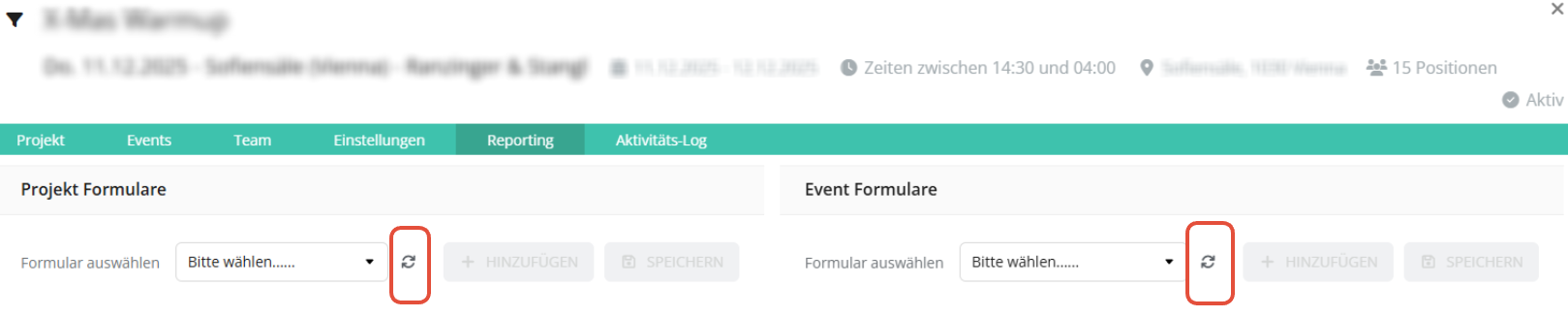
9. Optionen konfigurieren
Nachdem das Form zum Projekt/Event hinzu gefügt wurde, können weitere Einstellungen vorgenommen werden:
Mehrfaches Ausfüllen erlauben
Ist diese Option aktiv, kann das Formular nicht nur einmal, sondern mehrmals pro Einsatz ausgefüllt werden.
Wird benötigt
Mit der Aktivierung dieser Option wird das Form zum Pflichtfeld. Der Mitarbeiter ist gezwungen das Formular (mindestens einmal) auszufüllen.
Auszufüllen
Diese Option legt fest, wann das Form vom Mitarbeiter zu füllen ist.
Erinnerung senden
Falls das Form benötigt wird (2. Option) kann optional eine Erinnerung nach X Tagen an den Mitarbeiter verschickt werden.
10. Formular durch Mitarbeiter ausfüllen lassen
Der Mitarbeiter findet den Link zum Formular in seinem Einsatz. Das ausgefüllte Formular wird dann direkt in Wufoo erfasst und kann dort weiterverwendet werden.
War dieser Artikel hilfreich?
Das ist großartig!
Vielen Dank für das Feedback
Leider konnten wir nicht helfen
Vielen Dank für das Feedback
Feedback gesendet
Wir wissen Ihre Bemühungen zu schätzen und werden versuchen, den Artikel zu korrigieren